Snadný a rychlý průvodce rootnutím systému Android

Po rootnutí telefonu s Androidem máte plný přístup k systému a můžete spouštět mnoho typů aplikací, které vyžadují root přístup.
Skupinový text vám umožňuje snadno komunikovat mezi více lidmi, což je užitečné zejména v profesionálním prostředí. Jsou však chvíle, kdy se to z přátelského žertování změní v nepříjemné výtržnosti. Nejen, že příval zpráv může vybít vaši baterii, ale může také sníst vaše data. Nemůžeš prostě opustit skupinu? Samozřejmě můžete! Možná.
Za prvé, náhlé opuštění skupinového chatu může být ostatními stranami považováno za neslušné. Nemůžete se jen tak omluvit, když jsou všichni vaši ostatní příbuzní členy skupiny. Mohou to brát špatně.
Také možná nebudete moci fyzicky (nebo v tomto případě prakticky) odejít. Některé aplikace pro zasílání zpráv v systému Android vám nedovolí opustit skupinu, ať se děje cokoliv. Jediný způsob, jak být odstraněn, je požádat administrátora skupiny, aby to udělal za vás.
Naštěstí můžete skupinový chat místo toho ztlumit. Tímto způsobem nebudete dostávat žádná upozornění ze skupiny, ale pokud chcete, můžete si zprávy stále prohlížet. Toto je šikovná funkce poskytovaná všemi aplikacemi pro zasílání zpráv, abyste nemuseli přijímat drastická opatření, jako je vypínání telefonu, abyste se vypořádali s neschopností ostatních lidí zachovat ticho.
Nejprve začneme Android Messages, vestavěnou aplikací pro zasílání zpráv pro většinu zařízení s operačním systémem Android, včetně Google Pixels. Zde je to, co musíte udělat.
Otevřete aplikaci Zprávy . Pokud máte potíže s nalezením aplikace, logo je bílý balónek na pozadí modrého kruhu.
Na domovské obrazovce Zprávy vyberte určenou skupinovou konverzaci, kterou chcete ignorovat.
Jakmile otevřete konverzace skupiny na celé obrazovce, klepnutím na ikonu tří svislých teček v pravém horním rohu otevřete rozevírací nabídku.
Ze seznamu možností vyberte Lidé a možnosti.
Přepněte přepínač Oznámení do polohy vypnuto. Skupinu můžete kdykoli zapnout opětovným zapnutím přepínače. (Pro tyto kroky potřebujete obrázky)
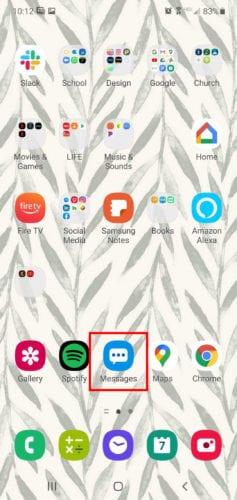
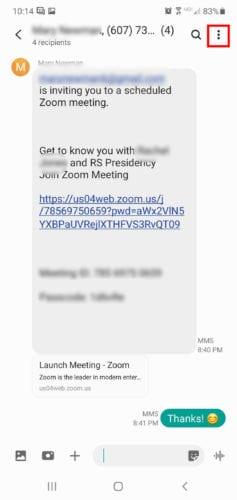
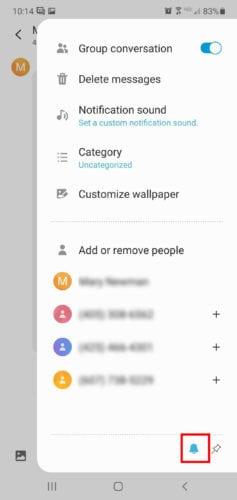
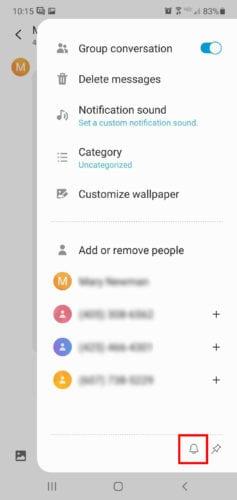
WhatsApp Messenger je jednou z nejoblíbenějších – ne-li nejoblíbenější – aplikací pro zasílání zpráv. S přibližně 2 miliardami aktivních uživatelů existuje slušná šance, že tuto aplikaci již máte ve svém telefonu nainstalovanou. Chcete-li ztlumit skupinový text na WhatsApp, musíte:
Otevřete WhatsApp a poté klepněte na kartu CHATS umístěnou v horní části obrazovky, hned vedle ikony fotoaparátu.
V seznamu skupin nebo jednotlivých konverzací klepněte na skupinu, kterou chcete ztlumit.
Jakmile se konverzace skupiny plně zobrazí, klikněte na ikonu tří svislých teček v pravém horním rohu obrazovky.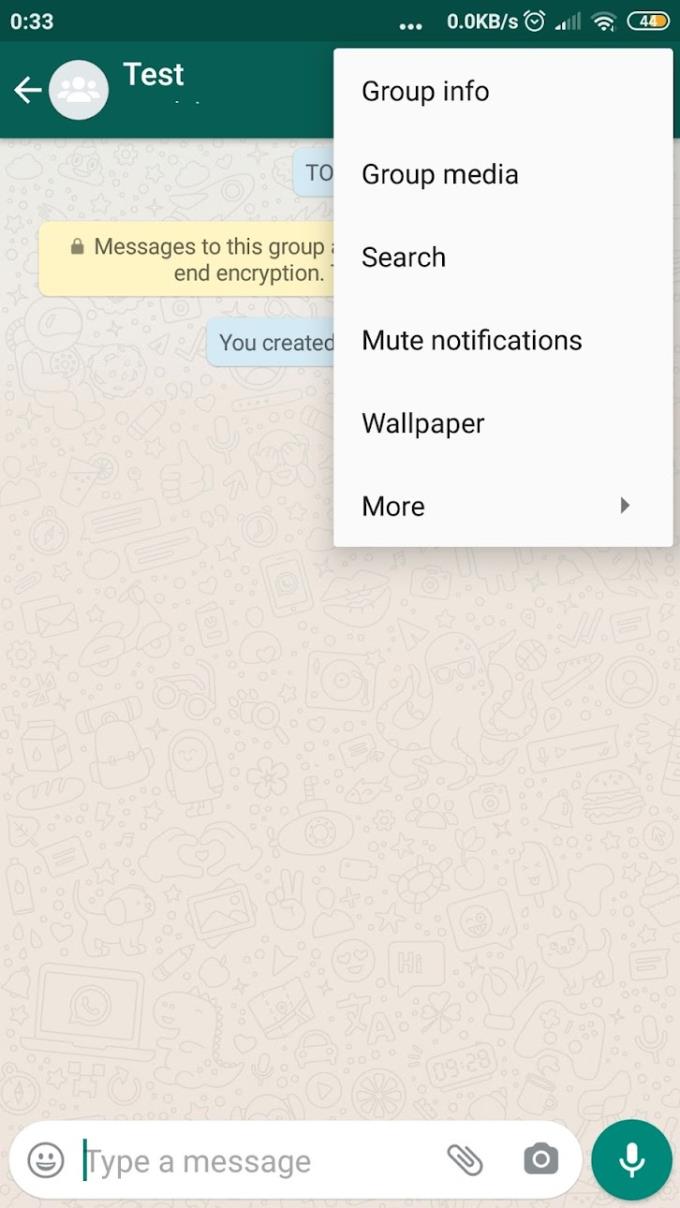
Z rozbalovací nabídky vyberte možnost Ztlumit oznámení .
Pomocí WhatsApp si můžete vybrat, jak dlouho chcete nechat skupinový chat ztlumený. Pokud prostě potřebujete na chvíli ztlumit skupinu během důležité schůzky nebo hodiny, možnost 8 hodin pravděpodobně postačí. V opačném případě, pokud máte pocit, že vás skupina bude obtěžovat delší dobu, mohla by stačit možnost 1 týden nebo 1 rok .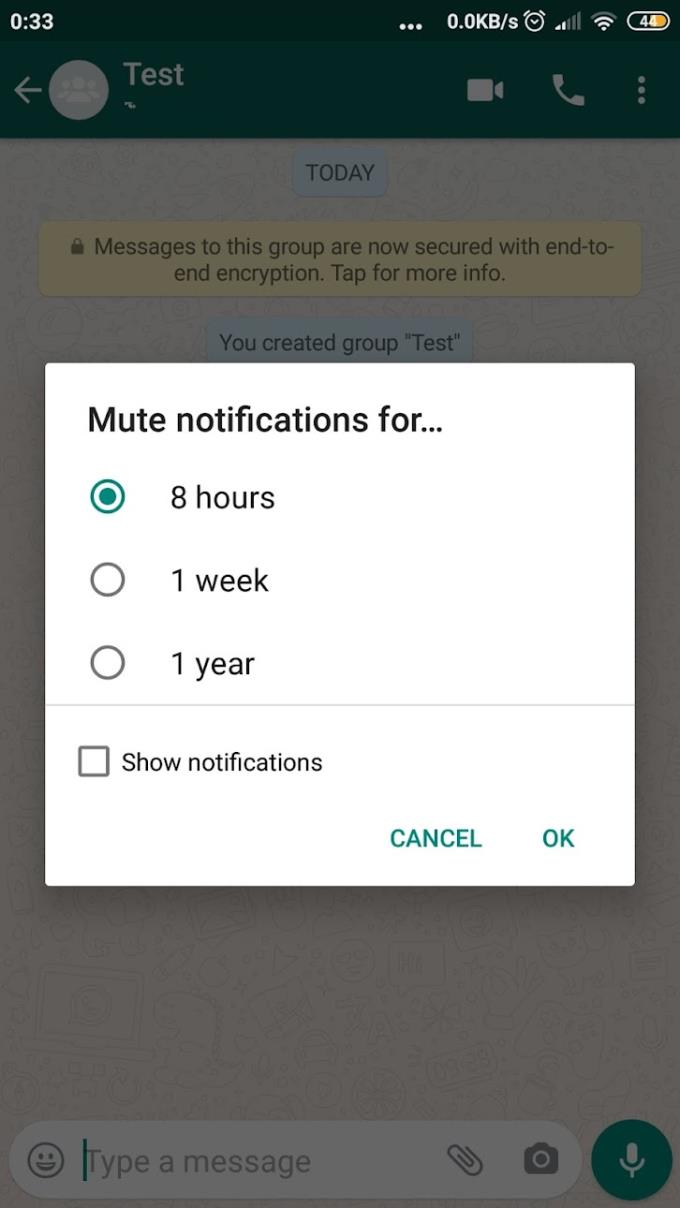
Ujistěte se, že možnost Zobrazit oznámení není zaškrtnutá. Pokud místo toho zaškrtnete políčko, budou vám skupinové zprávy přicházet prostřednictvím oznamovací lišty. Neobdržíte však žádné zvukové upozornění.
Jakmile jste se svou možností spokojeni, klepněte na OK .
Libovolný text skupiny můžete zapnout klepnutím na stejnou ikonu se třemi svislými tečkami a výběrem možnosti Zapnout upozornění .
Navíc s WhatsApp můžete v případě potřeby ukončit skupinový chat.
Na kartě CHATY klepněte na skupinu, kterou chcete opustit.
Jakmile je konverzace skupiny otevřena, klepněte na název skupiny na horní obrazovce a podívejte se na informace o skupině.
Přejděte úplně dolů a vyberte možnost Ukončit skupinu .
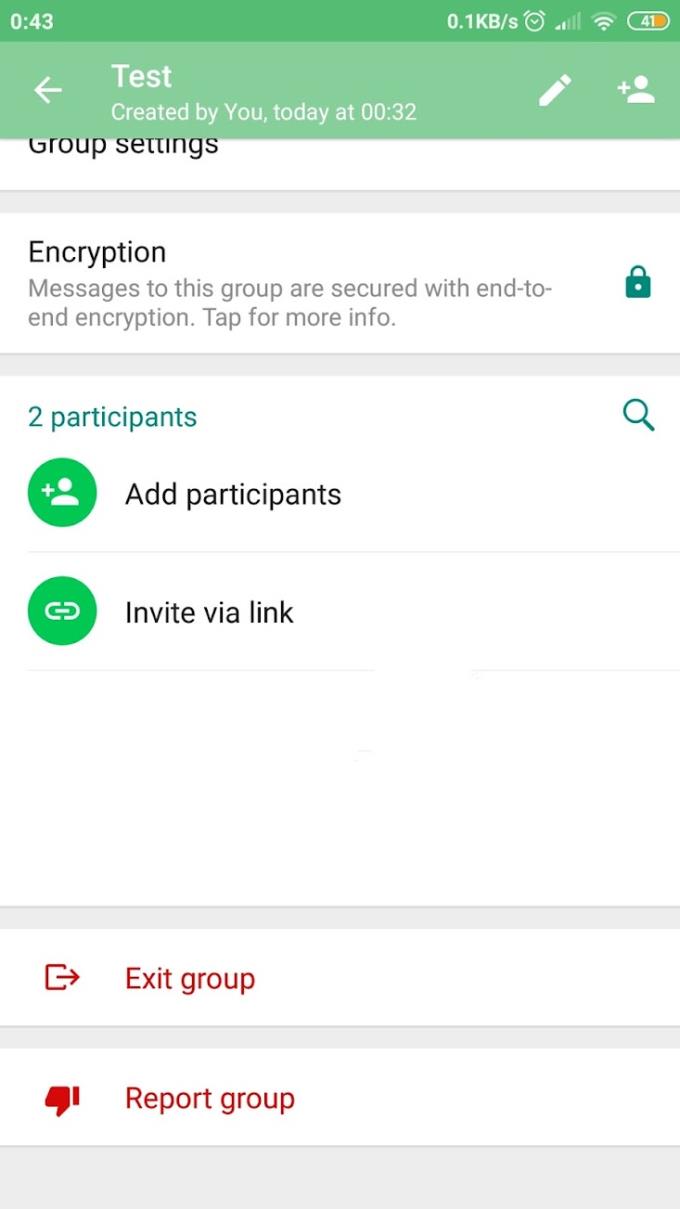
Klepněte na Exit .
Telegram je také známá aplikace pro zasílání zpráv s více než 500 miliony stažení na PlayStore. Aplikace je známá zejména jako platforma pro skupinový chat. Být součástí skupiny s tisíci členy není v Telegramu nic neobvyklého. Pokud jste členem jedné z těchto skupin a zdá se vám to příliš mnoho:
Otevřete aplikaci Telegram .
Na domovské obrazovce vyberte skupinu, kterou chcete ztlumit.
Poté klepněte na ikonu tří svislých teček v pravém horním rohu obrazovky.
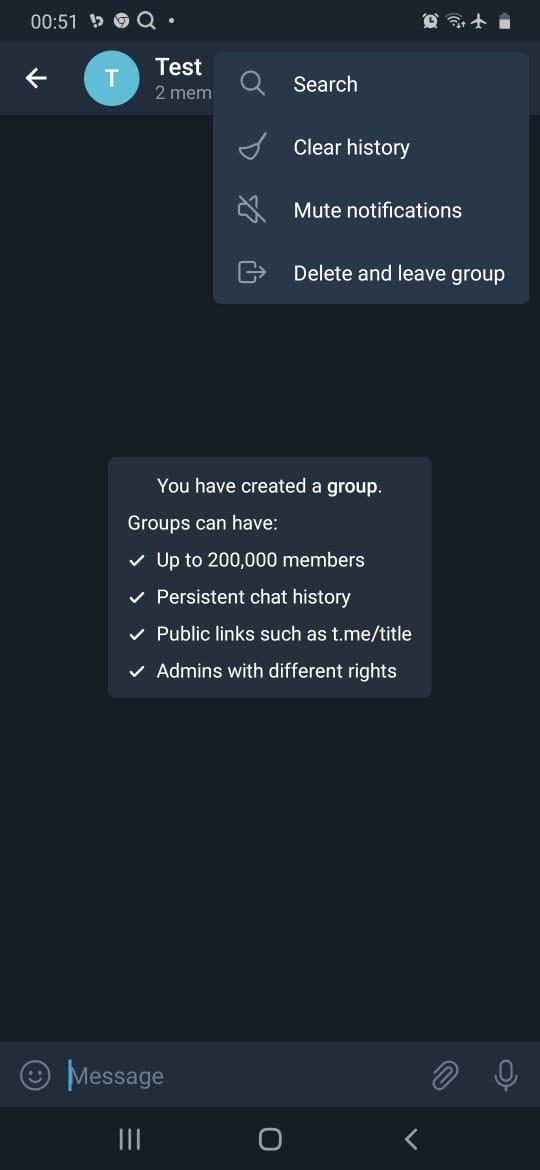
Klepněte na Ztlumit oznámení a poté vyberte, na jak dlouho chcete konverzaci ztlumit.
Pokud chcete trvale ztišit oznámení ze skupiny, vyberte možnost Zakázat .
Když někdo opustí skupinu, uvidí to všichni ostatní členové. V dnešní době to může dělat věci trochu nepříjemné. Konektivita sociálních médií je brána téměř stejně vážně jako osobní interakce. To je důvod, proč se místo toho ztlumit skupinový chat je skvělou alternativou ke zmírnění případných problémů.
Po rootnutí telefonu s Androidem máte plný přístup k systému a můžete spouštět mnoho typů aplikací, které vyžadují root přístup.
Tlačítka na vašem telefonu s Androidem neslouží jen k nastavení hlasitosti nebo probuzení obrazovky. S několika jednoduchými úpravami se z nich mohou stát zkratky pro rychlé pořízení fotografie, přeskakování skladeb, spouštění aplikací nebo dokonce aktivaci nouzových funkcí.
Pokud jste si v práci nechali notebook a musíte poslat šéfovi naléhavou zprávu, co byste měli dělat? Použijte svůj chytrý telefon. Ještě sofistikovanější je proměnit telefon v počítač pro snazší multitasking.
Android 16 má widgety pro zamykací obrazovku, které vám umožňují měnit zamykací obrazovku dle libosti, díky čemuž je zamykací obrazovka mnohem užitečnější.
Režim Obraz v obraze v systému Android vám pomůže zmenšit video a sledovat ho v režimu obraz v obraze, takže video budete moci sledovat v jiném rozhraní, abyste mohli dělat i jiné věci.
Úprava videí na Androidu bude snadná díky nejlepším aplikacím a softwaru pro úpravu videa, které uvádíme v tomto článku. Ujistěte se, že budete mít krásné, kouzelné a elegantní fotografie, které můžete sdílet s přáteli na Facebooku nebo Instagramu.
Android Debug Bridge (ADB) je výkonný a všestranný nástroj, který vám umožňuje dělat mnoho věcí, jako je vyhledávání protokolů, instalace a odinstalace aplikací, přenos souborů, rootování a flashování vlastních ROM, vytváření záloh zařízení.
S aplikacemi s automatickým klikáním. Při hraní her, používání aplikací nebo úkolů dostupných na zařízení nebudete muset dělat mnoho.
I když neexistuje žádné magické řešení, malé změny ve způsobu nabíjení, používání a skladování zařízení mohou výrazně zpomalit opotřebení baterie.
Telefon, který si mnoho lidí v současnosti oblíbilo, je OnePlus 13, protože kromě špičkového hardwaru disponuje také funkcí, která existuje již desítky let: infračerveným senzorem (IR Blaster).







